大部分女性使用電腦時,都會覺得單調的一板一眼,除了秀氣的桌面可換外,其他的就是枯燥無味。如果你有這樣的感覺,或者你的朋友有這樣感覺,下文你就必須要看了。小編幾個步驟讓Win7任務欄嬌羞狀,可以為沉穩任務欄添加愛心,這樣的逆天裝扮你要不要呀。 具體步驟: 第一步、在鍵盤上同時按下Win鍵(即“窗口”鍵)和R鍵,調出“運行”窗口。
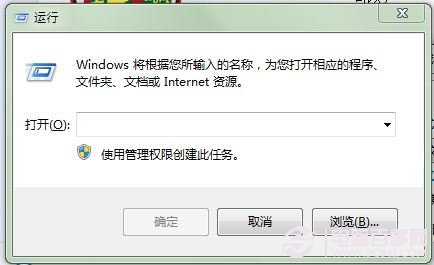
第二步、在“運行”窗口中,輸入 intl.cpl,再點擊“確定”。
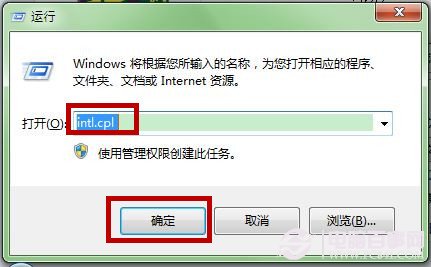
第三步、此時,系統中將會彈出“區域和語言”窗口,我們點擊“其他設置”。
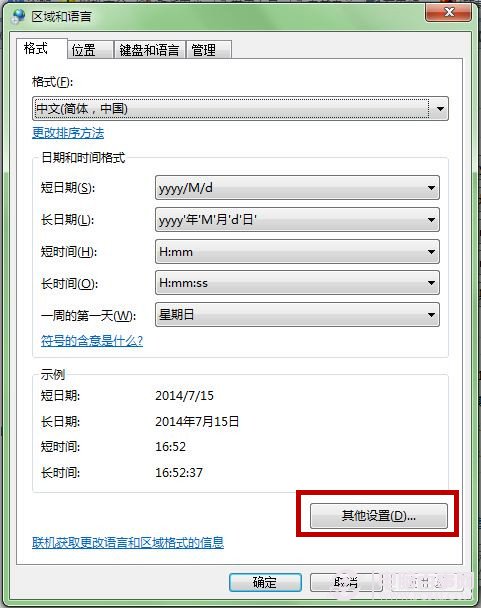
第四步、在彈出的“自定義格式”窗口,我們可以發現符號可以修改,那就需要要把短時間和長時間前面需要增加一個符號了。
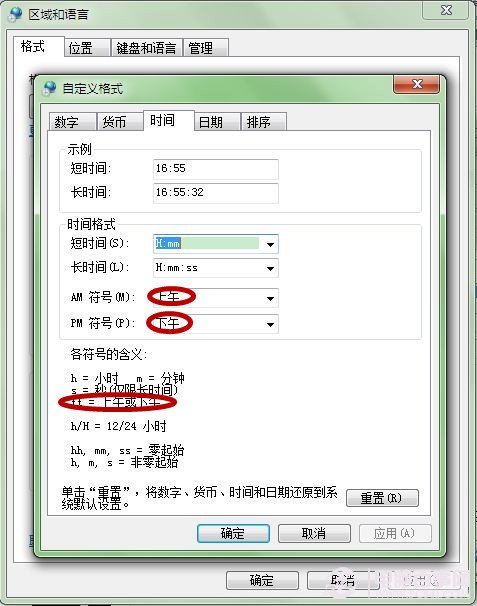
第五步、如圖,我們把時間格式都改為前面有個“tt”。
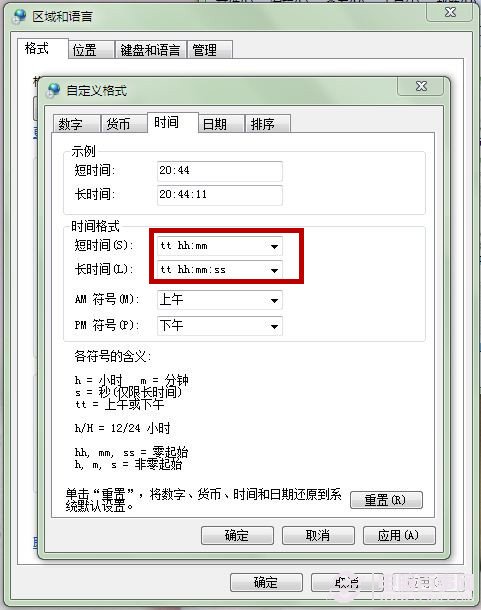
第六步、我們去找到自己想要粘貼的圖案,這些可以用輸入法打出來多翻幾頁就就,比如小編找的♥,就用搜狗輸入法打“心”字的第一頁裡找到的。
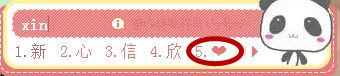
第七步、把我們准備好的圖案放入上午和下午裡面,再點擊“確定”,即可華麗變身。
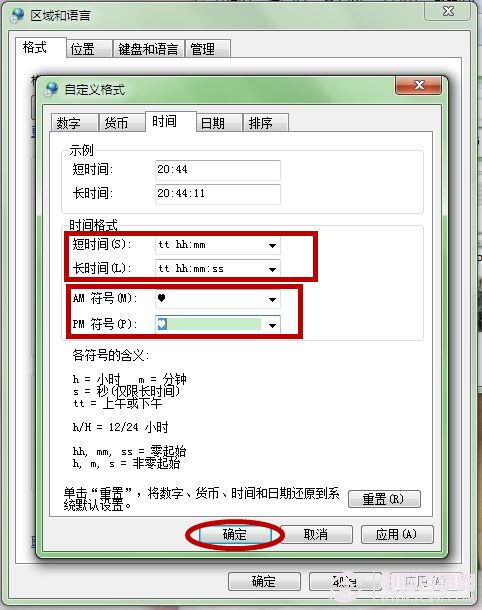
後記:

這個樣子的任務欄是不是很嬌羞狀,你若喜歡其它圖案也可以隨意添加。